Justera utskriftsposition
Det går att justera den utskriftsposition som är registrerad för varje kassett. Gör så här för att justera utskriftspositionen.
![]()
En testsida för att kontrollera utskriften kommer att matas ut från den kassett som har angivits som prioriterad kassett för [Skrivare] i [Papperskassettprioritet] under systeminställningar. Kontrollera att den kassett som du vill justera har angivits som prioriterad kassett innan du utför följande steg.
![]() Tryck på [Användarverktyg].
Tryck på [Användarverktyg].
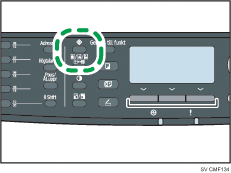
![]() Tryck på [
Tryck på [![]() ][
][![]() ] för att välja [Skrivarfunkt.] och tryck sedan på [OK].
] för att välja [Skrivarfunkt.] och tryck sedan på [OK].
![]() Tryck på[
Tryck på[![]() ][
][![]() ] för att välja [Lista/Provutskr] och tryck sedan på [OK].
] för att välja [Lista/Provutskr] och tryck sedan på [OK].
![]() Tryck på [
Tryck på [![]() ] [
] [![]() ] för att välja [Testsida] eller [Duplex testsida] och tryck sedan på [OK].
] för att välja [Testsida] eller [Duplex testsida] och tryck sedan på [OK].
Skriv ut en duplex testsida för att justera positionen för duplexutskrift (typ 2-modellen).
![]() Tryck på [Ja] för att skriva ut testsidan och förhandsgranska inställningarna.
Tryck på [Ja] för att skriva ut testsidan och förhandsgranska inställningarna.
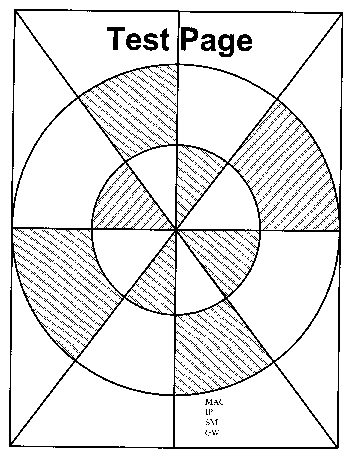
![]() Tryck på [Användarverktyg].
Tryck på [Användarverktyg].
![]() Tryck på [
Tryck på [![]() ] [
] [![]() ] för att välja [Systeminst.] och tryck sedan på [OK].
] för att välja [Systeminst.] och tryck sedan på [OK].
![]() Tryck på [
Tryck på [![]() ][
][![]() ] för att välja [Skrivarregistrering] och tryck sedan på [OK].
] för att välja [Skrivarregistrering] och tryck sedan på [OK].
![]() Tryck på [
Tryck på [![]() ] eller [
] eller [![]() ] för att välja den registrering du vill justera och tryck sedan på [OK].
] för att välja den registrering du vill justera och tryck sedan på [OK].
![]() Tryck på [
Tryck på [![]() ] [
] [![]() ] för att ställa in registreringsvärdet från -15 till +15 (det vill säga från -1,5 till +1,5 mm, i steg om 0,1 mm) och tryck sedan på [OK].
] för att ställa in registreringsvärdet från -15 till +15 (det vill säga från -1,5 till +1,5 mm, i steg om 0,1 mm) och tryck sedan på [OK].
Öka värdet för att flytta utskriftsområdet i positiv riktning och minska det för att flytta i negativ riktning. Justera testsidans marginaler så att de är lika breda.
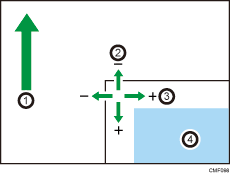
Matningsriktning
Vertikal justering
Horisontell justering
Utskriftsområde
![]() Tryck på [Användarverktyg] för att återgå till startskärmen.
Tryck på [Användarverktyg] för att återgå till startskärmen.
![]() Upprepa steg 1 till 5 för att bekräfta justeringsresultatet.
Upprepa steg 1 till 5 för att bekräfta justeringsresultatet.
![]() Tryck på [Användarverktyg].
Tryck på [Användarverktyg].
![]()
För mer information om inställningen [Papperskassettprioritet], se Systeminställningar
 .
.